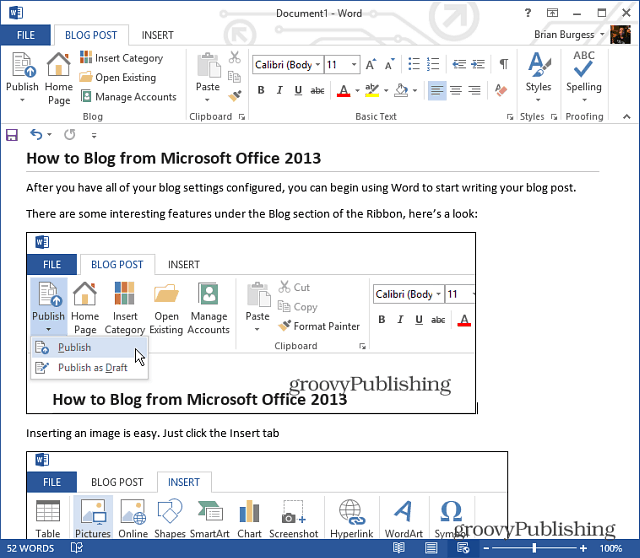Cómo hacer que su computadora portátil sea más rápida con el modo de energía de Windows 11
Microsoft Ventanas 11 Héroe / / February 04, 2022

Ultima actualización en

Si su computadora portátil parece lenta cuando funciona con batería, es posible que deba activar el modo de energía de Windows 11. Así es cómo.
Si desea aumentar el rendimiento de su computadora portátil con Windows 11, una forma es ajustar las opciones de energía. En Windows 10, puede usar un control deslizante de rendimiento de energía para ajustar fácilmente la energía. Cuando hace clic en el ícono de la batería en la barra de tareas de Windows 10, verá un control deslizante que le permite reducir el rendimiento para prolongar la duración de la batería.
La misma funcionalidad para acelerar su computadora portátil existe en Windows 11, pero tiene un nuevo nombre (y una nueva ubicación). Si desea hacer que su computadora portátil sea más rápida usando Modo de energía de Windows 11, esto es lo que deberá hacer.
Uso del modo de energía de Windows 11
Fuera de la caja, una computadora portátil con Windows 11 está configurada para proporcionar la mejor duración de batería posible: el rendimiento es lo segundo. Esto puede ser bueno para el uso de una computadora portátil durante todo el día si solo está navegando por la web y procesando textos. Sin embargo, habrá momentos en los que necesitará usar la potencia máxima de su computadora portátil para hacer las cosas.
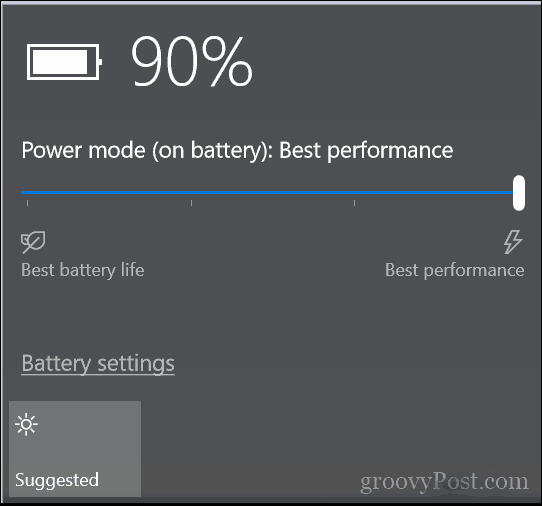
Ahí es donde entra en juego el modo de energía de Windows 11. Puede ajustar rápidamente la configuración de energía en Windows 11 para activar el modo de energía siguiendo estos pasos:
- Haga clic en el Comienzo botón y seleccione el Ajustes icono del menú Inicio.
- Como alternativa, puede utilizar el atajo de tecladoTecla de Windows + I para abrir Ajustes directamente.

- Cuando se abra Configuración, vaya a Sistema > Alimentación y batería.
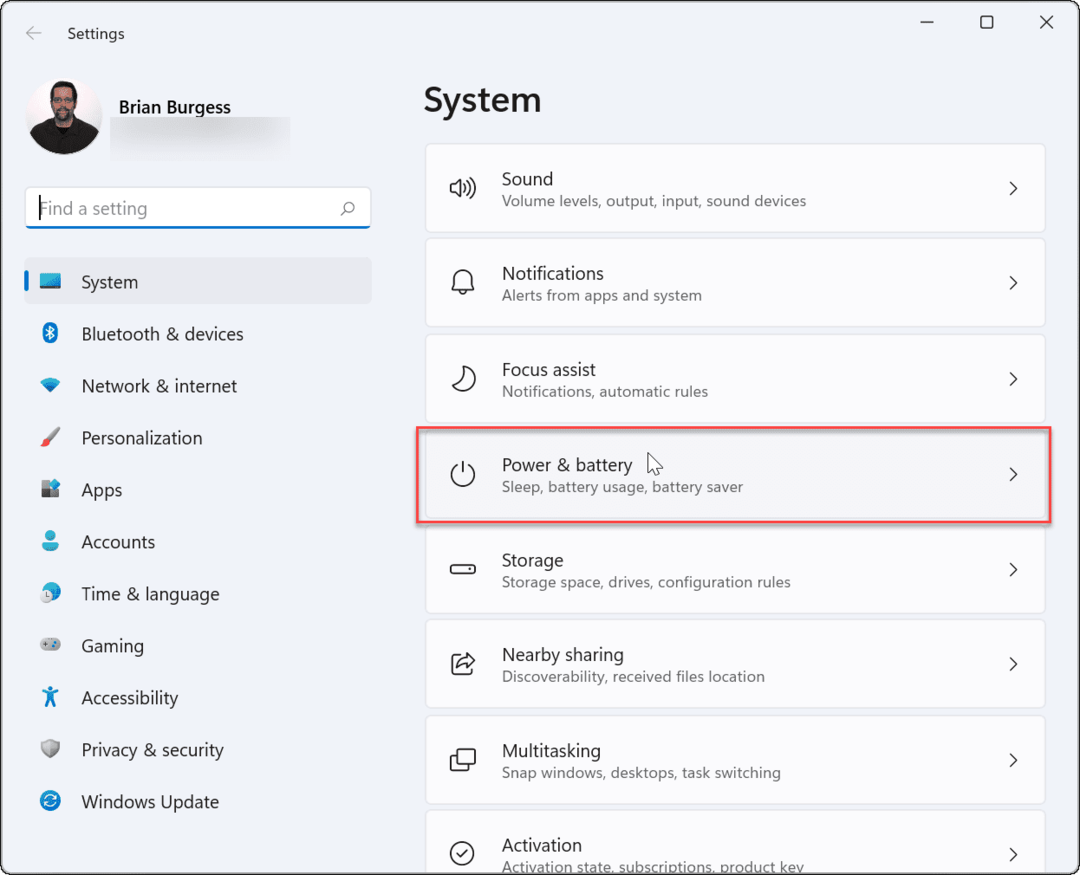
- A continuación, desplácese hacia abajo hasta la Modo de energía opción bajo el Energía sección.
- Seleccione Mejor actuacion desde Windows 11 Modo de energía Menú desplegable.
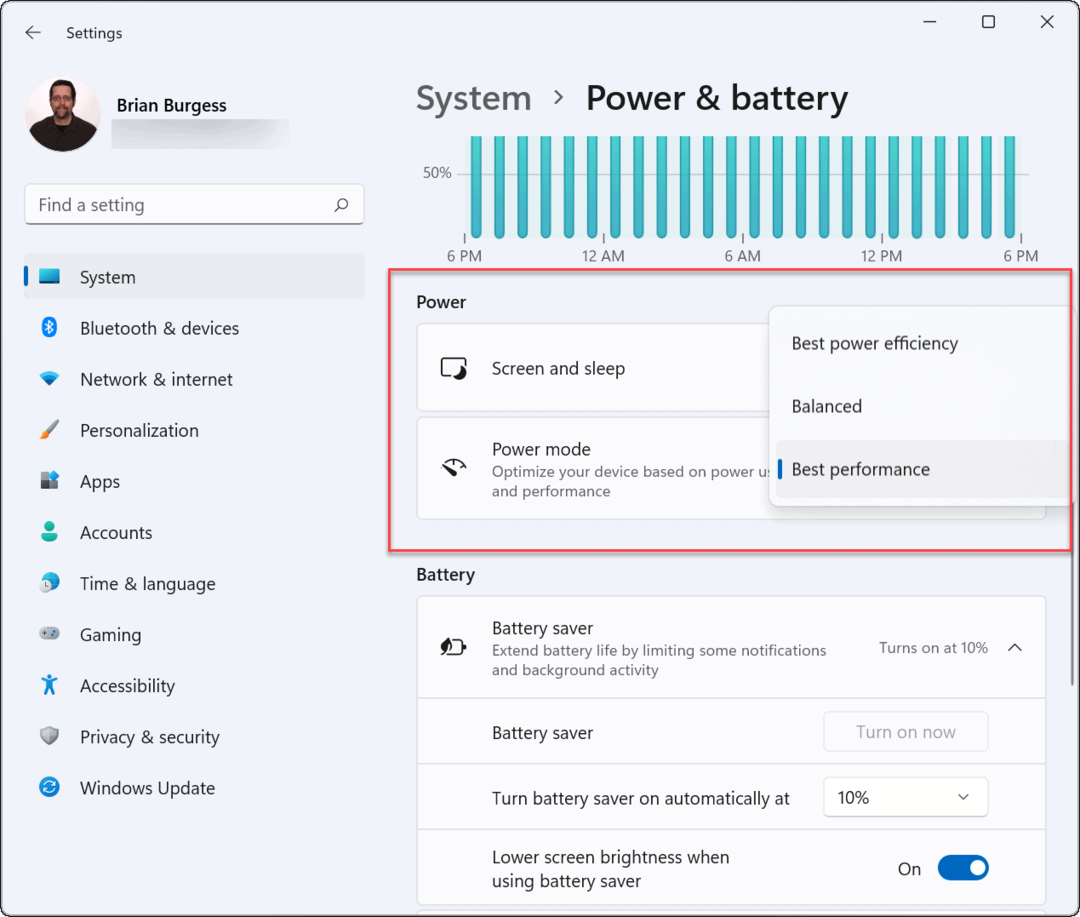
- El modo de energía aumentará el rendimiento pero reducirá la duración de la batería, por lo que es posible que también desee ajustar aún más la configuración de la batería. Para ello, expanda la Ahorro de batería opción y seleccione para encenderlo automáticamente después de un porcentaje establecido. También puede activar la opción para reducir el brillo de la pantalla cuando el modo de ahorro de batería está activado.
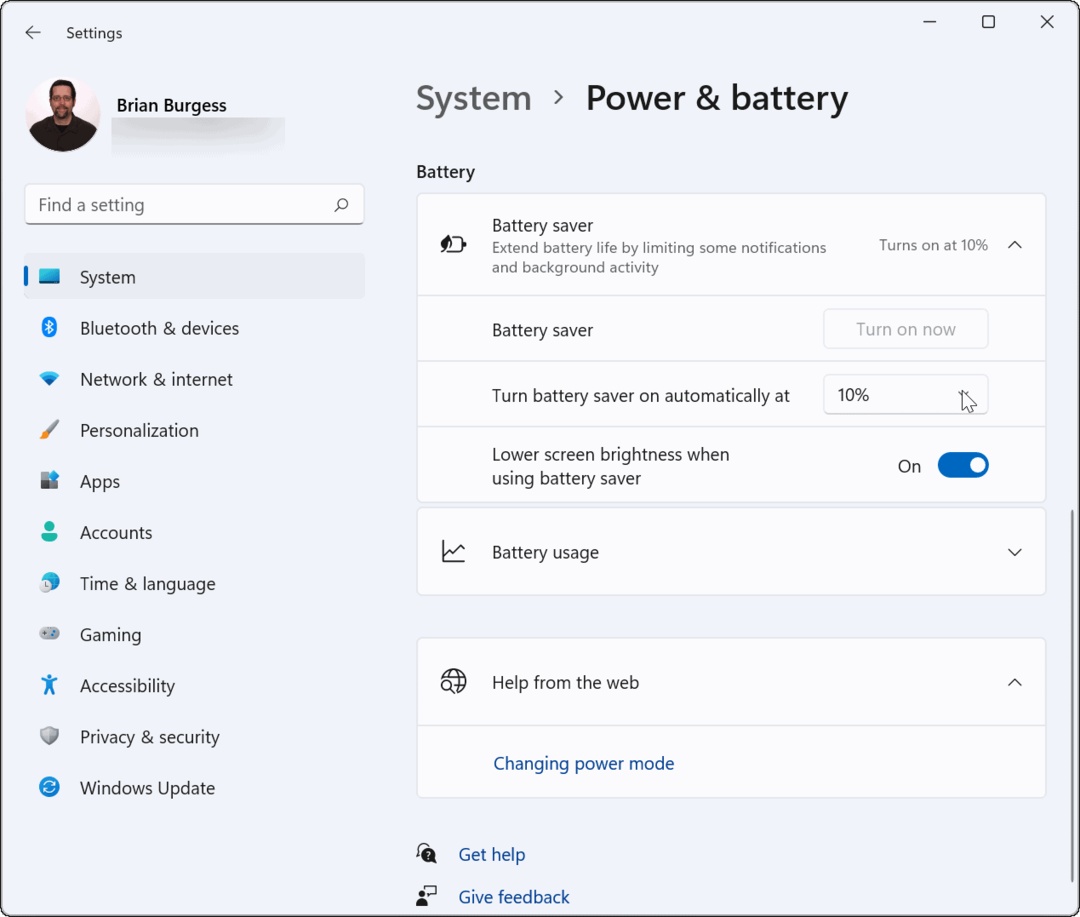
Con el modo de energía configurado en Mejor actuacion, la batería de su computadora portátil se agotará más rápido cuando no esté enchufada a una fuente de alimentación. Además, solo se agotará rápidamente si la computadora portátil se usa activamente con la energía de la batería, pero no mientras está en funcionamiento. modo de sueño.
Cómo ajustar las opciones de energía a través del panel de control en Windows 11
También vale la pena señalar que aún puede ajustar las opciones de energía en el Panel de control en Windows 11.
Para ajustar las opciones de energía a través del Panel de control en Windows 11, haga lo siguiente:
- Lanzar el Menu de inicio haciendo clic en el Comienzo botón o presionando el tecla de Windows.
- Escribe Panel de control y seleccione el resultado superior.
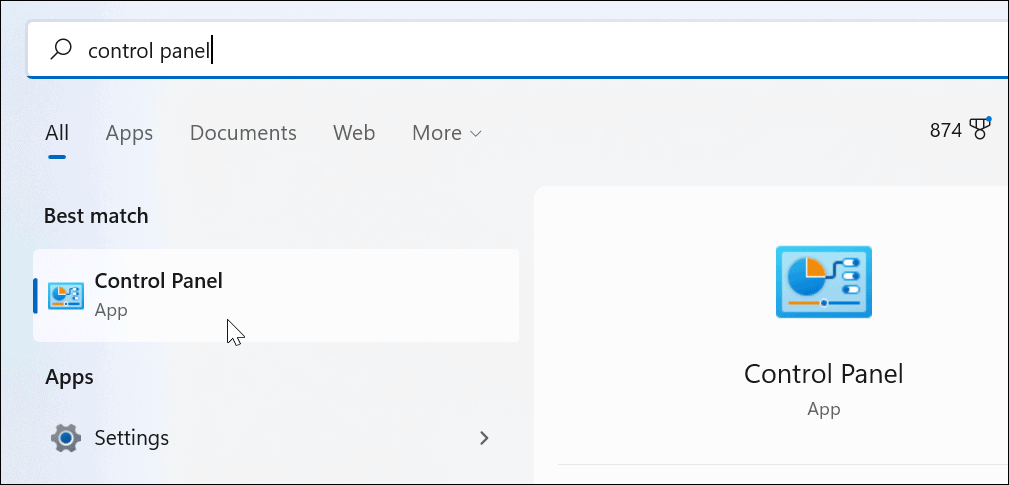
- Hacer clic Opciones de poder en la ventana del Panel de control.
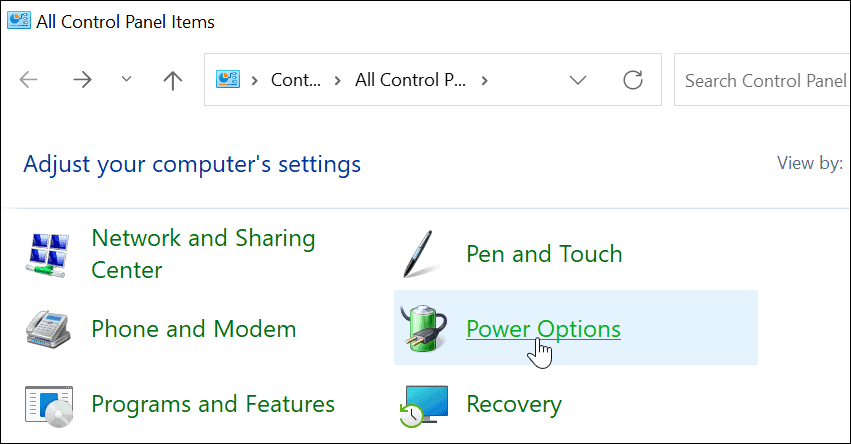
- A continuación, elija la opción de energía que desea usar. Compruebe el Alto rendimiento opción para obtener el máximo rendimiento de su computadora portátil.
- Los planes de energía pueden diferir entre sistemas. Algunos fabricantes crearán sus propios modos personalizados y eliminarán otros.
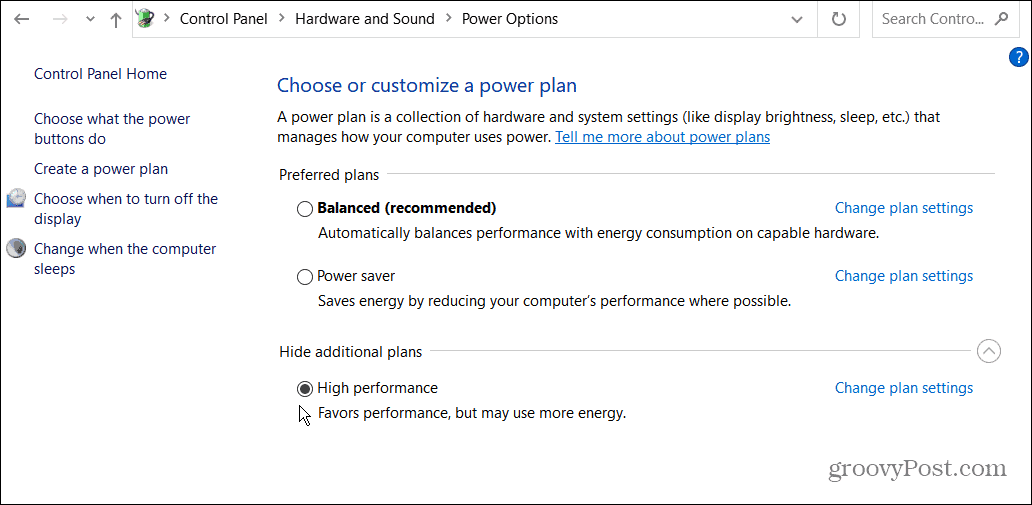
Si su computadora portátil necesita un impulso durante el día, cambiar al modo de energía de Windows 11 y habilitar el rendimiento adicional de la batería puede ser el empujón que necesita. Su computadora portátil funcionará más rápido para que pueda hacer las cosas, pero observe la duración de la batería, ya que se agotará más rápido.
Windows 11 incluye otras características que podrían interesarle, incluida la capacidad de instalar aplicaciones de Android. También es posible que desee ver la instalación Subsistema de Windows para Linux en Windows 11 para ejecutar aplicaciones de Linux en su PC con Windows.
Cómo encontrar su clave de producto de Windows 11
Si necesita transferir su clave de producto de Windows 11 o simplemente la necesita para realizar una instalación limpia del sistema operativo,...
Cómo borrar la memoria caché, las cookies y el historial de navegación de Google Chrome
Chrome hace un excelente trabajo al almacenar su historial de navegación, caché y cookies para optimizar el rendimiento de su navegador en línea. La suya es cómo...
Coincidencia de precios en la tienda: cómo obtener precios en línea mientras compra en la tienda
Comprar en la tienda no significa que tengas que pagar precios más altos. Gracias a las garantías de igualación de precios, puede obtener descuentos en línea mientras compra en...
Cómo regalar una suscripción a Disney Plus con una tarjeta de regalo digital
Si ha estado disfrutando de Disney Plus y desea compartirlo con otros, aquí le indicamos cómo comprar una suscripción de regalo de Disney+ para...